
NộI Dung
- Nguyên nhân khiến PUBG Mobile không thể kết nối với sự cố máy chủ xảy ra
- Khắc phục sự cố PUBG Mobile không thể kết nối với máy chủ
- Bài đọc đề xuất:
- Nhận trợ giúp từ chúng tôi.
Một trong những game di động phổ biến nhất hiện nay là PUBG hay Playerunknown’s Battleground, với hàng chục triệu lượt tải về chỉ riêng phiên bản Android. Trong bài viết này, chúng tôi sẽ hướng dẫn bạn cách khắc phục sự cố Không thể kết nối với máy chủ trên PUBG Mobile. Nhiều người dùng gặp phải tất cả các loại vấn đề kết nối với trò chơi này vì vậy chủ đề này xứng đáng là một hướng dẫn khắc phục sự cố.
Nguyên nhân khiến PUBG Mobile không thể kết nối với sự cố máy chủ xảy ra
Có nhiều lý do khác nhau khiến PUBG có thể không kết nối được với máy chủ. Hãy thảo luận về từng thứ bên dưới.
Máy chủ đang hoạt động ngừng hoạt động hoặc bảo trì.
Hầu hết các trường hợp sự cố kết nối PUBG là do sự cố máy chủ. Các máy chủ trò chơi có thể bị hỏng theo thời gian, vì vậy nếu bạn hiếm khi gặp sự cố kết nối trên trò chơi này, thì có thể do sự cố máy chủ.
Sự cố mạng cục bộ.
PUBG có thể không kết nối được với máy chủ nếu bạn gặp sự cố với mạng gia đình hoặc dữ liệu di động của mình. Đảm bảo rằng mạng wifi của bạn ổn định và đủ nhanh để cho phép bạn chơi trực tuyến. Nếu tín hiệu wifi của bạn yếu, đó có thể là lý do khiến trò chơi không thể thiết lập kết nối hoặc duy trì tốc độ kết nối nhất định để cho phép bạn chơi.
Trong một số trường hợp, sự cố với modem hoặc bộ định tuyến của bạn có thể ảnh hưởng đến hoạt động duyệt web hoặc chơi trò chơi của bạn. Ví dụ: nếu bộ định tuyến của bạn đang chạy chương trình cơ sở lỗi thời, kết nối gia đình của bạn có thể bị chậm kết nối, ngắt kết nối hoặc mất toàn bộ internet.
Vấn đề liên quan đến ứng dụng.
Tình trạng phần mềm của điện thoại có thể ảnh hưởng đến hiệu suất của các ứng dụng và trò chơi của bạn. Nếu bộ nhớ đệm của ứng dụng bị hỏng, trò chơi có thể không khởi chạy hoặc kết nối của trò chơi với máy chủ có thể không ổn định.
Kết nối internet không liên tục.
Kết nối internet chậm hoặc không liên tục có thể gây ra sự cố khi cố chơi PUBG Mobile. Điều này đúng cho dù bạn đang sử dụng Wi-Fi hay sử dụng dữ liệu di động / di động. Đảm bảo rằng điện thoại thông minh của bạn có tốc độ internet ít nhất 5Mbps khi chơi game để tránh bị lag, các vấn đề về hiệu suất hoặc ngắt kết nối.
Nếu sử dụng dữ liệu di động, bạn muốn đảm bảo rằng mình đang sử dụng mạng 4G / LTE với đầy đủ các vạch tín hiệu. Mặc dù kém tin cậy hơn wifi nhưng dữ liệu di động có thể hoạt động nếu bạn có tín hiệu ổn định và mạnh.
Khắc phục sự cố PUBG Mobile không thể kết nối với máy chủ
Dưới đây là các giải pháp khả thi mà bạn có thể thử để khắc phục sự cố kết nối khi chơi PUBG Mobile.
- Xác minh trạng thái máy chủ PUBG.
Trước hết, bạn muốn đảm bảo rằng bạn kiểm tra các sự cố máy chủ có thể xảy ra. Bạn không muốn lãng phí thời gian khắc phục sự cố mạng cục bộ, thiết bị di động hoặc ứng dụng của mình khi sự cố thậm chí không thể khắc phục được. Truy cập trang Twitter PUBG Mobile chính thức của họ để cập nhật.
Bạn cũng có thể thử sử dụng các trang web của bên thứ ba như downdetector.com để biết bất kỳ sự cố máy chủ nào đang diễn ra cho trò chơi.
Khởi động lại ứng dụng.
Đóng và khởi chạy lại ứng dụng PUBG có thể khắc phục sự cố máy chủ.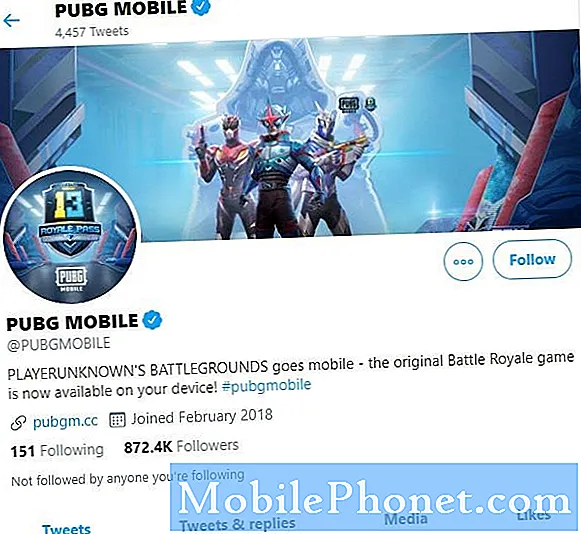
- Khởi động lại điện thoại thông minh của bạn.
Trong một số trường hợp, khởi động lại đơn giản có thể khắc phục sự cố ứng dụng. Đảm bảo tắt điện thoại của bạn, chờ vài giây rồi bật lại.
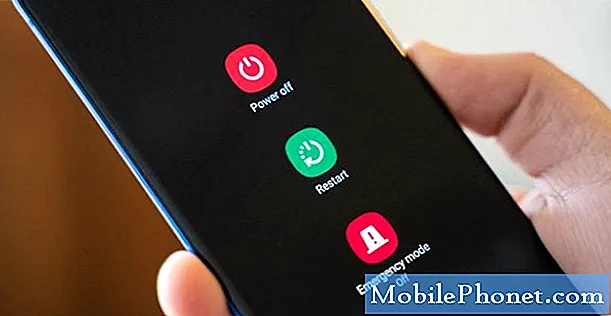
- Cài đặt các bản cập nhật.
Đảm bảo rằng điện thoại của bạn chạy phiên bản phần mềm mới nhất. Điều này có thể làm giảm nguy cơ lỗi phần mềm can thiệp vào ứng dụng.
Ngoài ra, hãy nhớ cập nhật ứng dụng PUBG của bạn mọi lúc. Theo mặc định, ứng dụng PUBG sẽ tự động thông báo cho bạn nếu nó cần cập nhật trước khi bạn có thể chơi trực tuyến, vì vậy tất cả những gì bạn phải làm là tiến hành cập nhật.
- Khắc phục sự cố mạng cục bộ của bạn.
Khởi động lại bộ định tuyến có thể giúp khắc phục sự cố kết nối trên các thiết bị được kết nối với bộ định tuyến. Tắt bộ định tuyến của bạn và rút phích cắm khỏi ổ cắm điện trong ít nhất 60 giây. Sau đó, bật lại và xem sự cố kết nối PUBG của bạn đã được giải quyết chưa.
Ngoài ra, hãy thử kiểm tra với Nhà cung cấp dịch vụ Internet (ISP) của bạn nếu bộ định tuyến cần cập nhật chương trình cơ sở. Làm như vậy có thể giúp bạn khắc phục sự cố kết nối với bất kỳ thiết bị được kết nối nào.
- Kiểm tra tình hình băng thông thấp.
Trong một số trường hợp, PUBG Mobile có thể không kết nối được với máy chủ do điện thoại của bạn có băng thông thấp. Điều này có thể xảy ra nếu có nhiều thiết bị khác phát trực tuyến video, tải xuống tệp lớn hoặc phát trực tuyến cùng một lúc. Thử ngắt kết nối các thiết bị khác khỏi mạng wifi của bạn để xem liệu bạn có gặp sự cố băng thông thấp hay không.

- Chuyển sang wifi.
Nếu bạn chủ yếu dựa vào dữ liệu di động hoặc dữ liệu di động khi chơi game, hãy thử sử dụng một wifi đáng tin cậy. Nếu ứng dụng PUBG Mobile không gặp sự cố kết nối máy chủ trên wifi, bạn nên xem xét khắc phục sự cố kết nối dữ liệu di động của mình. Nhận trợ giúp từ nhà cung cấp dịch vụ của bạn để được hỗ trợ thêm về vấn đề này.

- Thay đổi máy chủ DNS.
Những người dùng PUBG Mobile khác có vấn đề không thể kết nối với máy chủ được báo cáo rằng việc chuyển đổi máy chủ DNS của ISP của họ sang máy chủ của Google hoặc các bên thứ ba khác sẽ giúp ích. Nếu tất cả các giải pháp trong danh sách này cho đến nay vẫn chưa giúp được gì, hãy nhớ thử cách giải quyết này và xem liệu có thể khắc phục sự cố của bạn lần này hay không.

Bài đọc đề xuất:
- Cách khắc phục sự cố kết nối Nintendo Switch
- Phải làm gì nếu trò chơi Nintendo Switch của bạn tiếp tục gặp sự cố
- Cách sửa lỗi phần mềm Nintendo Switch bị đóng
- Cách khắc phục Nintendo Switch không phát hiện thẻ SD
Nhận trợ giúp từ chúng tôi.
Có vấn đề với điện thoại của bạn? Vui lòng liên hệ với chúng tôi bằng cách sử dụng biểu mẫu này. Chúng tôi sẽ cố gắng giúp đỡ. Chúng tôi cũng tạo video cho những người muốn làm theo hướng dẫn trực quan. Truy cập Kênh Youtube TheDroidGuy của chúng tôi để khắc phục sự cố.


